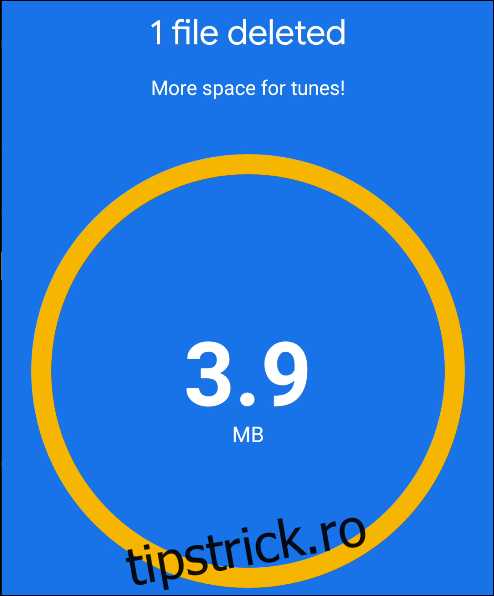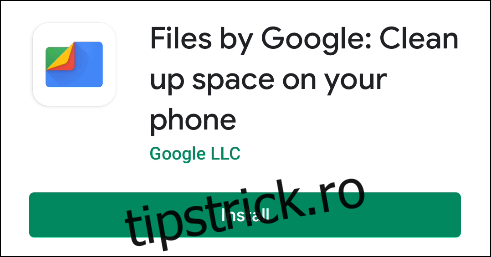Dacă telefonul dvs. Android nu are mult spațiu de stocare, poate fi o luptă constantă pentru a elimina vechile vechituri și a face loc pentru noi imagini, videoclipuri și aplicații. Aplicația Google Files are un instrument la îndemână pentru a face acest proces ușor.
Files by Google este preinstalat pe unele telefoane Android, dar oricine îl poate descărca din Play Store. O caracteristică utilă care îl diferențiază de alți manageri de fișiere sunt recomandările sale de curățare. Identifică lucrurile care pot fi eliminate de pe telefon pentru a elibera spațiu de stocare.
Pentru a începe, descărcați și instalați Fișiere de la Google pe telefonul sau tableta dvs. Android.
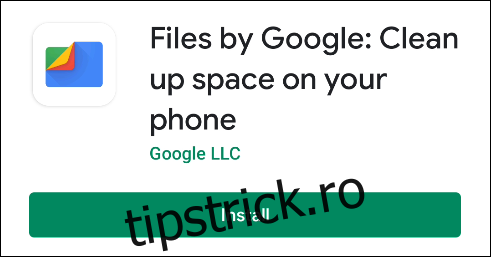
Dacă este prima dată când utilizați Files by Google, vi se va cere să acceptați Termenii și condițiile Google și Politica de confidențialitate. Atingeți „Continuați” pentru a continua dacă sunteți de acord.
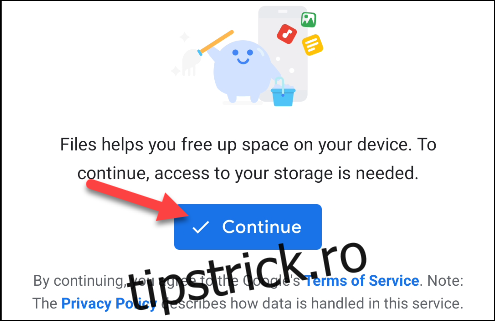
Pentru a permite aplicației Fișiere să vă acceseze fișierele, atingeți „Permite” în fereastra pop-up cu permisiuni.
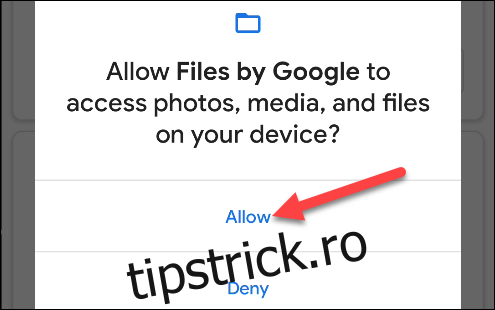
Cu asta din drum, puteți începe să eliberați spațiu de stocare. Atingeți „Curățați” în partea de jos.
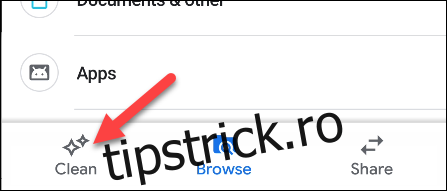
În partea de sus a paginii, veți vedea cât spațiu de stocare utilizați. Dedesubt, Google va sugera automat fișiere pe care le puteți șterge pentru a elibera spațiu de stocare. Exemplele obișnuite sunt capturile de ecran, fișierele duplicate și fotografiile pentru care se face deja backup în Google Foto.
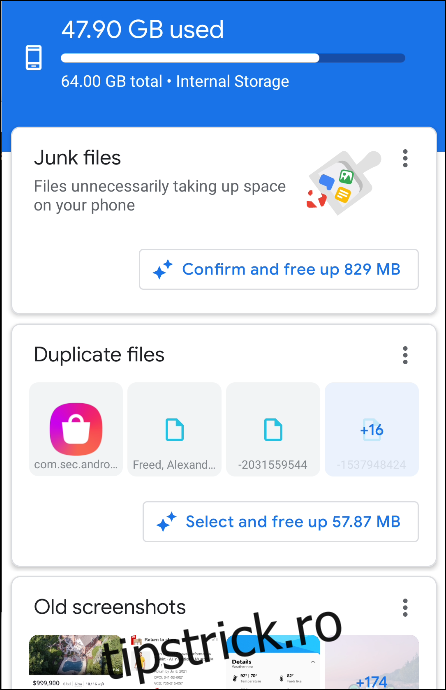
Fiecare dintre următoarele categorii va avea unul dintre cele trei butoane posibile și efectuează acțiuni ușor diferite:
„Confirmați și eliberați (X) MB”: unde (X) este cantitatea de spațiu. Atingeți acest lucru pentru a deschide o fereastră pop-up și curățați imediat, fără a examina mai întâi fișierele.
„Selectați și eliberați (X) MB”: unde (X) este cantitatea de spațiu. Atingeți acest lucru pentru a trece direct la ecranul de revizuire, unde puteți selecta fișierele pe care doriți să le eliminați.
„Free Up (X) MB”: unde (X) este cantitatea de spațiu. Această acțiune este special pentru Google Foto. Google va sugera eliminarea oricăror fotografii de pe dispozitiv pentru care s-a făcut backup. Atingeți acest lucru pentru a accesa aplicația Google Foto, unde puteți alege să eliberați spațiu.
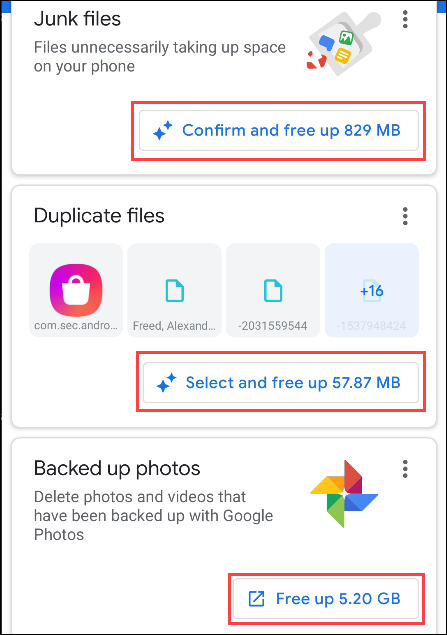
Pentru exemplul nostru, atingem „Selectați și eliberați (X) MB” din categoria pe care vrem să o curățăm.
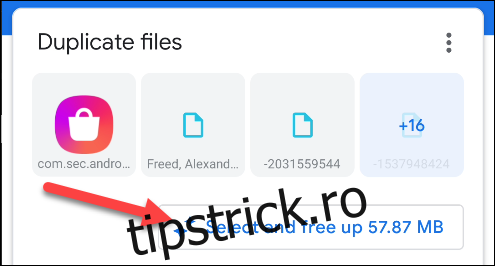
Vedem o listă de fișiere pe care Google sugerează să le elimine. În categoria „Fișiere duplicate”, fișierele originale sunt indicate printr-o pictogramă de marcaj în colțul din stânga jos.
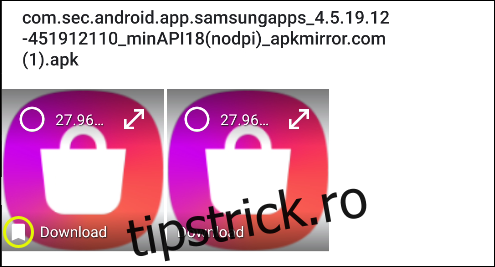
Selectăm toate fișierele pe care dorim să le ștergem, apoi atingem „Șterge”.
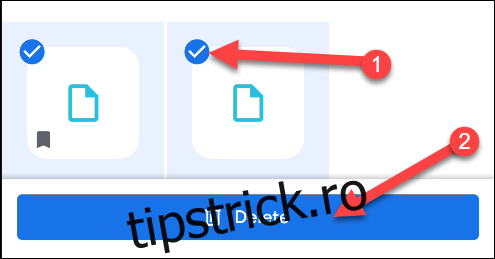
Dacă selectați fișiere originale în categoria „Fișiere duplicate”, vi se va cere să confirmați alegerea; atingeți „Continuați” pentru a continua.
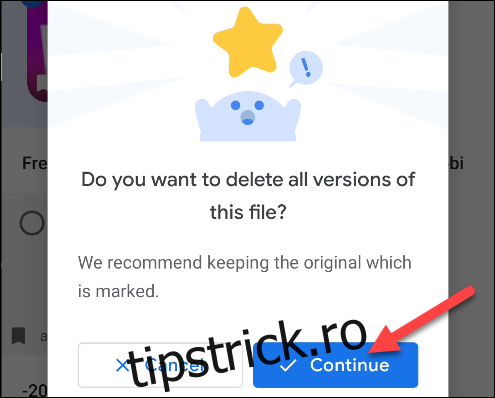
Vi se va cere încă o dată să vă confirmați alegerile. Atingeți „Ștergeți” pentru a elimina definitiv fișierele.
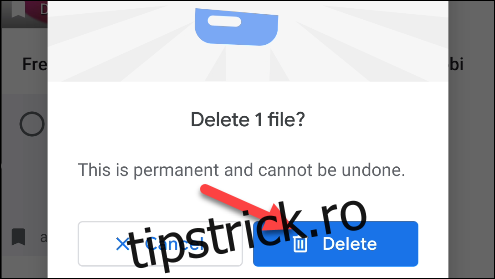
Dacă doriți să curățați rapid o categorie, atingeți „Confirmați și eliberați (X) MB” (unde „X” este cantitatea de spațiu) pentru a sări peste selectarea fiecărui fișier individual.
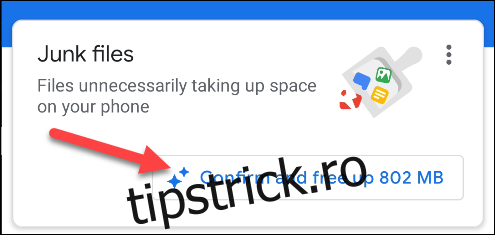
Atingeți „Curățați” pentru a elimina fișierele fără a le revizui.
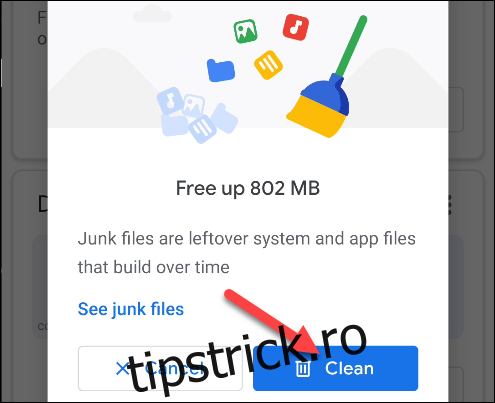
Pentru a examina fișierele înainte de a le elimina, atingeți „Vedeți fișierele nedorite”.
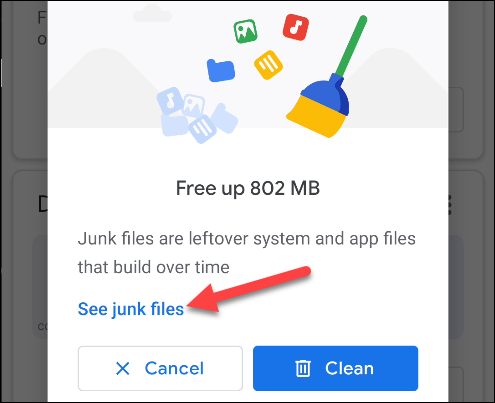
Selectați toate elementele pe care doriți să le eliminați (sau atingeți „Toate articolele” în partea de sus a ecranului), apoi atingeți „Curățați” când ați terminat.
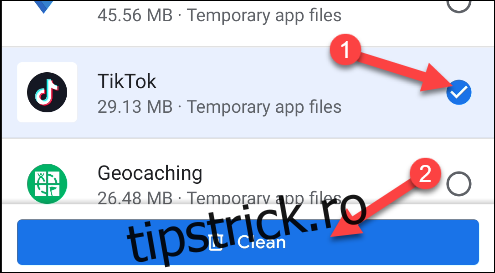
Un mesaj pop-up vă va cere să confirmați alegerea. Atingeți „Ștergeți” pentru a continua.
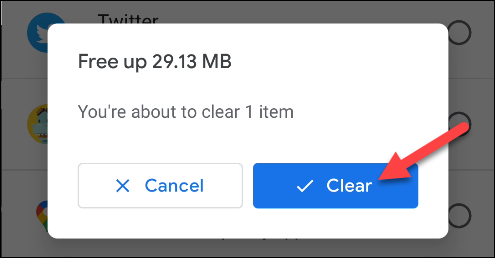
Asta e! Puteți repeta acești pași pentru oricare dintre categoriile din fila „Curățare”. Aplicația ar putea recomanda periodic și eliberarea spațiului.